Sejumlah utiliti dan penyelesaian percuma tersedia untuk menyembunyikan pemacu di sistem operasi Windows 7, Windows 8 dan Windows 10. Antaranya, menyembunyikan pemacu menggunakan Command Prompt dan utiliti DriveHide adalah kaedah terbaik untuk menyembunyikan pemacu dengan cepat tanpa banyak kerumitan.

Penyekat Pemacu Windows Mudah adalah utiliti mudah alih untuk menyembunyikan pemacu dalam sistem operasi Windows 10/8/7. Apabila anda menyembunyikan pemacu menggunakan alat ini, pemacu tidak akan muncul di Windows Explorer. Alat ini berguna apabila anda ingin menyembunyikan pemanduan dari keluarga atau rakan anda dengan cepat.
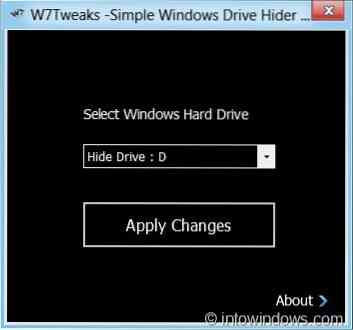
Cara menggunakan Windows Hider Simple:
Langkah 1: Muat turun fail zip Simple Windows Drive Hider dari sini dan kemudian ekstrak untuk mendapatkan HideDrive.fail exe.
Langkah 2: Jalankan .fail exe dengan hak pentadbir. Untuk melakukan ini, klik kanan pada fail dan pilih Jalankan sebagai pilihan pentadbir.
Langkah 3: Setelah utiliti dilancarkan, pilih pemacu yang ingin anda sembunyikan dan klik butang Terapkan Perubahan. Anda akan melihat "Proses Sembunyikan Drive Selesai Berjaya. Untuk menyelesaikan proses, anda perlu memulakan semula Explorer (Log Off)), klik OK untuk Teruskan ”.
Mengklik okey butang akan mematikan Windows secara automatik dengan mengakhiri semua program dan aplikasi yang sedang berjalan tanpa menyimpan karya anda, jika ada. Oleh itu, jika anda mempunyai karya yang belum disimpan, anda perlu memulakan semula Penjelajah secara manual.
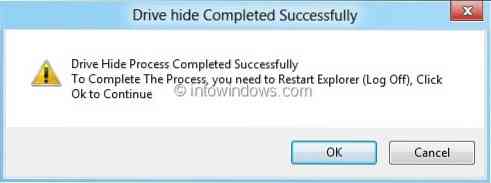
Untuk memulakan semula Windows Explorer secara manual, pergi ke Task Manager (gunakan kekunci Ctrl + Shift + Esc), klik kanan pada entri Windows Explorer dan pilih Restart untuk memulakan semula Explorer (kaedah ini hanya berfungsi pada Windows 8).
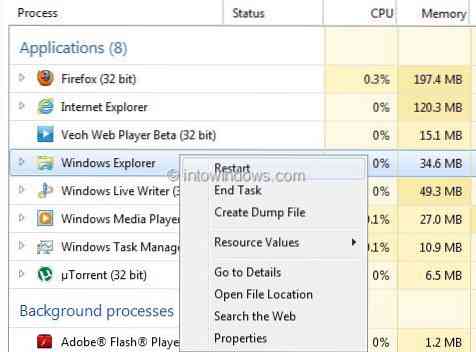
Untuk menunjukkan pemacu tersembunyi:
Langkah 1: Jalankan program dengan hak pentadbir.
Langkah 2: Pilih pemacu yang ingin anda buka, klik butang Terapkan Perubahan. Anda akan melihat mesej "Proses Pemacu Selesai Berjaya" terlebih dahulu. Klik Batal butang untuk melihat butang Pulihkan. Klik pada butang Pulihkan dan kemudian mulakan semula Penjelajah untuk menunjukkan pemacu di Windows Explorer.
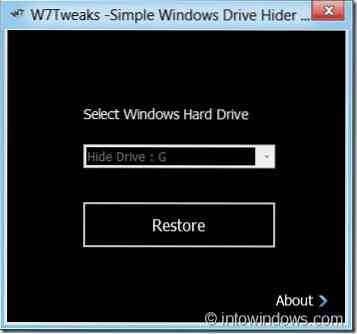
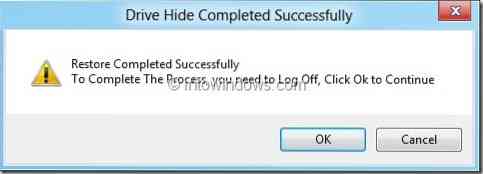
Alat ini, walaupun pada mulanya dikembangkan untuk Windows 7, serasi dengan Windows 8.1 dan Windows 10 juga.
 Phenquestions
Phenquestions


